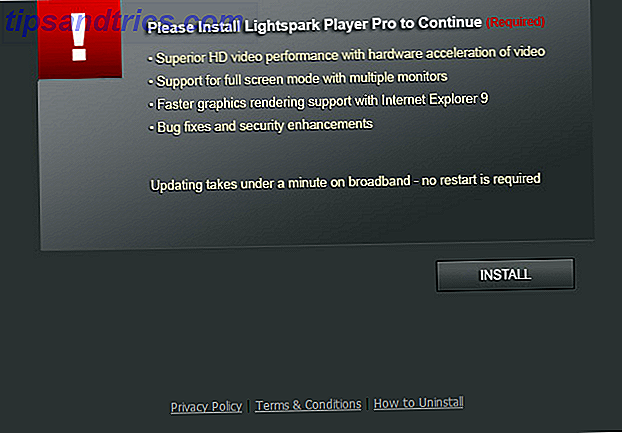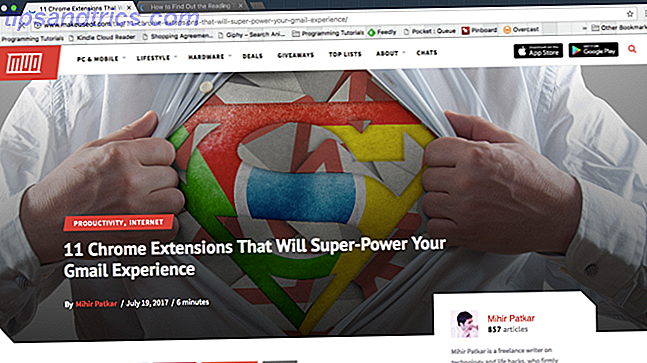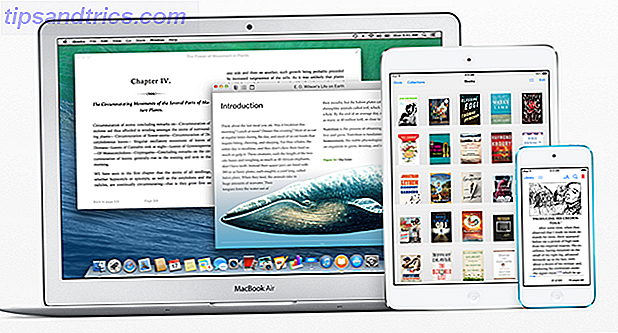Mistenker at noen har brukt Macen din når du ikke er i nærheten, selv om du fortalte dem ikke å? Finn ut, uten behov for spesiell programvare.
Du kan selvfølgelig støv Macen din til fingeravtrykk, men hvis du mangler utstyret for det, ikke bekymre deg. Det finnes digitale verktøy du kan bruke til dette detektivarbeidet. Du vil bli overrasket over hva du kan finne ut bare ved å sjekke logger og se på nylig åpne dokumenter og programmer.
Ryan viste deg nylig hvordan du sjekker om noen har brukt PCen Har noen brukt PCen din? 3 måter å sjekke har noen brukt PCen din? 3 måter å kontrollere tastaturet er feilplassert Skjermen din er vippet i ulik vinkel. Du vet at noen har brukt datamaskinen din, men du har ikke noe bevis for å spike deg over skyldige. Eller gjør du? The ... Les mer, men det tok ikke lang tid for dere alle å spørre om å gjøre det samme på Mac. Slik kan du se om noen har brukt din OS X-datamaskin.
Trinn 1: Kontroller loggene
Macen din logger mange ting. Besatt. Åpne konsollen hvis du ikke tror på meg - denne appen gir deg en enkel måte å utforske et bredt utvalg av logger på. Du finner det i Verktøy, som ligger i Mac- programmets mappe. Åpne den opp for første gang, og du vil mest se gibberish:
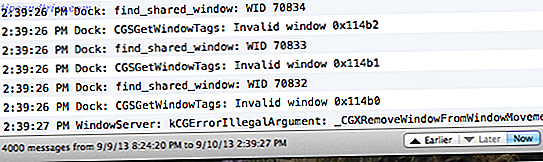
Det er nesten en oversikt over alt som noen gang skjedde på datamaskinen, og det kan være helt overveldende.
Så, hvordan hjelper dette deg? Hvis du kan begrense det til bare relevante opplysninger, mye. Kanskje det mest nyttige er å se en liste over hver gang datamaskinen våknet opp, og bare det er enkelt. Skriv "wake reason:" i søkefeltet, og du vil se når det skjedde:

Klikk på "tidligere" -knappen nederst for å gå lenger og lengre tilbake i tiden. Du vet at det kan være fishy hvis datamaskinen våknet litt mens du var ute av huset.
Det er en raskere måte å gjøre dette på, hvis du er komfortabel med Terminal: bare skriv syslog |grep -i "Wake reason" og du vil se en lengre liste:

Å vite når datamaskinen våkner, er kanskje ikke nok - katter som trykker på tastaturtastene, kan være nok til å spørre dette. Men hvis du bruker en MacBook, vet du nøyaktig når noen åpnet den for å bruke datamaskinen, og det er nyttig.
Dette vil ikke fortelle deg hvem som bruker datamaskinen, selvfølgelig, eller hva de gjorde. Men det er et bra sted å starte.
Trinn 2: Sjekk nylige elementer
Macen din overvåker nylig åpnede applikasjoner og dokumenter. Det gjør dette hovedsakelig for å hjelpe deg med å få tilgang til dem igjen, men det er også veldig nyttig hvis du mistenker at noen andre bruker datamaskinen. Tross alt vil de nok være interessert i forskjellige applikasjoner og dokumenter enn du er.
Se en liste over alle nyere applikasjoner og dokumenter ved å klikke på Apple-logoen øverst til høyre, og deretter sveve over "Nylige elementer". Du får se en liste:

Hold kommandoen, og du kan klikke for å se disse filene i Finder, noe som gir deg tilgang til informasjon som når de sist ble åpnet.
Snakker om: nyere versjon av OS X tilbyr lignende funksjonalitet til dette i Finder selv. Du får se nylig åpnede dokumenter, bilder, filmer og mer fordelt på kategorier i snarveien Alle mine filer :

Hvis du finner noe her, vet du at du ikke så på nylig, gratulerer: du har nok et bevis på at noen andre bruker din Mac mens du ikke er i nærheten.
Det er andre "Nylige" ting å sjekke, selvfølgelig, utover hva Macen din registrerer på egen hånd. Din nettleser, for eksempel, inneholder en detaljert nettlogg. Programmer som Microsoft Word og InDesign har sin egen liste over nylig åpnede dokumenter. Sjekk disse og andre ting hvis du vil samle ytterligere bevis.
Bonus Trinn 1: Installer Snooping Software
Hvis dette ikke forteller deg nok, og du mistenker at uautorisert bruk er i gang, kan du installere litt snooping programvare for å finne ut hva som skjer. Prey lar deg overvåke bruk av datamaskinen Bruk Prey & Never Lose Your Laptop eller Telefon igjen [Cross-Platform] Bruk Prey & Never Lose Your Laptop eller Telefon igjen [Cross-Platform] Her handler det om mobile og bærbare enheter: siden de ikke er knyttet til noe, er det nesten for lett å miste dem eller, verre, få dem stjålet fra rett under nesen din. Jeg mener, hvis du ... Les mer fra hvilken som helst annen enhet som er koblet til nettet. Du kan ta skjermbilder for å se nøyaktig hva som skjer med Mac-maskinen din mens du er borte fra det. Heck, du kan til og med bruke den til å ta et bilde av din moocher, ved hjelp av det innebygde webkameraet.
Alternativt kan du bare bruke Kylling av VNC Slik konfigurerer du og bruker kylling av VNC for ekstern tilgang [Mac] Slik setter du opp og bruker kylling av VNC for ekstern tilgang [Mac] Hvis du noen gang har behov for å få fjernkontroll tilgang til en datamaskin, har du sannsynligvis innsett at noen løsninger er langt bedre enn andre. Selv så langt som VNC (Virtual Network Computing) klienter går, er det en ... Les mer eller hvilken som helst ekstern programvare for å se hva som skjer på datamaskinen din mens du er borte.
Bonus Trinn 2: Drep det med passord
Men det er en enda enklere løsning: Lås din Mac med et passord. Hvis du ikke vil at folk bruker datamaskinen bak ryggen, er dette den mest effektive måten å gjøre det på.
Hvis du heller ikke vil gjøre det, bør du få en ganske god ide om hvem som bruker Mac-en din med de første to trinnene - mellom loggene og de nylige appene, bør en anstendig detektiv utelukke de fleste store mistenkte. Resten er selvfølgelig opp til deg - med mindre du bruker Prey til å fange et bilde av synderen.
Jeg vil vite hvilke verktøy du synes er mest nyttige for denne jobben, og som har jobbet for deg. Del dine kamphistorier i kommentarene nedenfor.
Image Credits: Willow og Mac Via Flickr